如何在PowerPoint 2007中插入swf
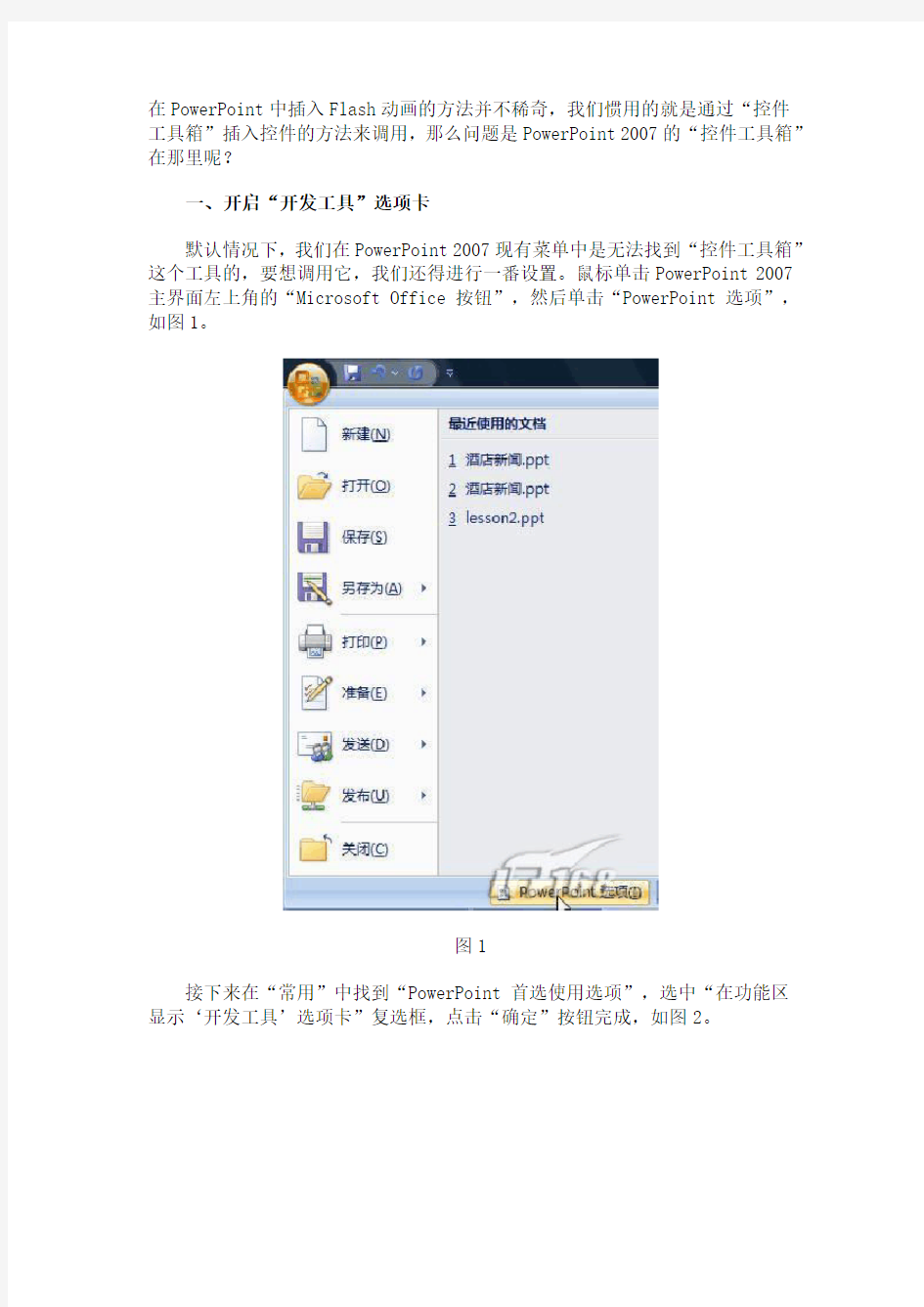
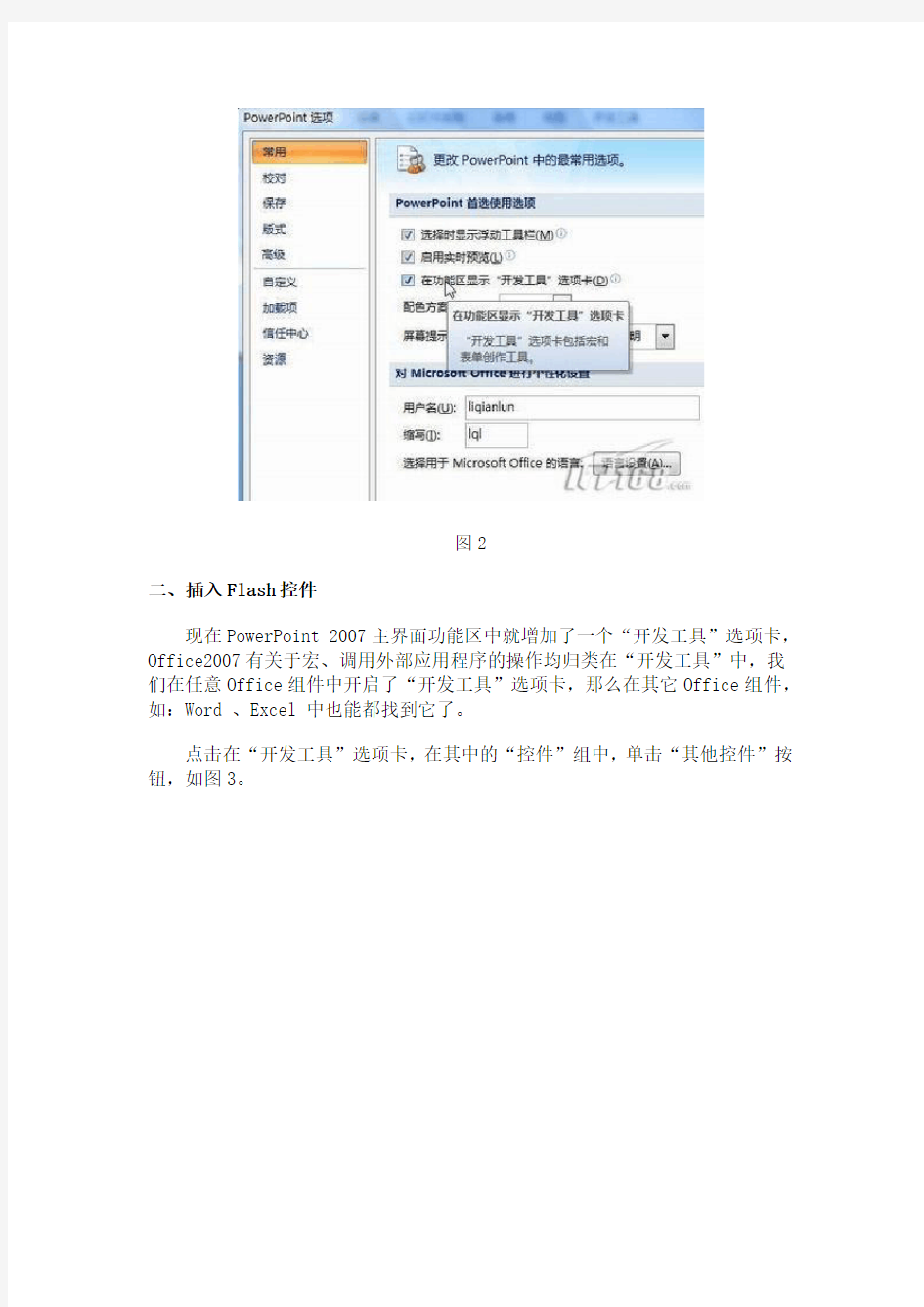
在PowerPoint中插入Flash动画的方法并不稀奇,我们惯用的就是通过“控件
工具箱”插入控件的方法来调用,那么问题是PowerPoint 2007的“控件工具箱”在那里呢?
一、开启“开发工具”选项卡
默认情况下,我们在PowerPoint 2007现有菜单中是无法找到“控件工具箱”这个工具的,要想调用它,我们还得进行一番设置。鼠标单击PowerPoint 2007主界面左上角的“Microsoft Office 按钮”,然后单击“PowerPoint 选项”,如图1。
图1
接下来在“常用”中找到“PowerPoint 首选使用选项”,选中“在功能区显示‘开发工具’选项卡”复选框,点击“确定”按钮完成,如图2。
图2
二、插入Flash控件
现在PowerPoint 2007主界面功能区中就增加了一个“开发工具”选项卡,Office2007有关于宏、调用外部应用程序的操作均归类在“开发工具”中,我们在任意Office组件中开启了“开发工具”选项卡,那么在其它Office组件,如:Word 、Excel 中也能都找到它了。
点击在“开发工具”选项卡,在其中的“控件”组中,单击“其他控件”按钮,如图3。
图3
进入“其他控件”对话框,在控件列表中选择“Shockwave Flash Object”对象(控件列表内容很多,用户可以按键盘“s”键,快速定位控件),单击“确定”按钮完成,如图4。
图4
控件插入后,在文档窗口中并不会增加任何新的内容,但请注意:光标指针被自动设置为十字形,用户可以自由拖动鼠标来决定Flash控件的大小,如图5。
图5
三、进行Flash参数设置
现在虽然控件被插入了,但是PowerPoint中并没有显示任何Flash动画,接下来我们还要进行Flash参数设置。鼠标右键单击刚插入的控件,然后在菜单中选择“属性”。
出现了新的“属性”对话框,里面显示的基本都是些英文参数,用户不必理会具体含义,直接用鼠标点击其中的“自定义”栏。点击“自定义”栏后,其右侧会出现一个“…”按钮,单击该按钮,进入中文的“属性页”对话框,如图6。
图6
在“属性页”对话框中,你需要在“影片URL”中键入Flash动画的完整本地路径,如果需要Flash动画自动播放,还要勾选“播放”选项,如图7。
图7
注:“影片URL”地址除了支持本地路径外,还支持网络路径,你也可以键入这样的地址:“https://www.360docs.net/doc/925353722.html,//flash.swf”,不过在幻灯片演示时要求电脑必须联网,如果Flash动画很大,载入动画的时间也相对较长。
做完上面这些,整个工作就算大功告成,现在已经可以在PowerPoint 2007中看到插入的Flash动画了,怎么样,还是非常不错吧,如图8。
图8
PPT中Shockwave Flash Object无自定义属性的解决方法PPT中Shockwave Flash Object无自定义属性的解决方法
吴宁发表于2009-12-8 15:37:00
1
推荐
有些老师在PPT中插入Flash动画时发现Shockwave Flash Object无自定义属性,主要原因是没有安装相关的Flash控件或者被某些安全软件禁止了控件(瑞星有时就会干这个坏事),这时如果要嵌入动画文件就不可能了。而不嵌入动画文件,在转移PPT到其他电脑使用的时候,很有可能出现无法打开Flash
文件的情况(通常是因为使用了绝对路径或者是动画文件的路径发生了变化)。这里介绍两种嵌入动画文件的方法,供大家参考。
方法一:
1.新建一个PPT文档并保存到“我的文档”文件夹中(该文件夹中还保存有需要插入的Flash动画文件“abc.swf”)。
2.从PowerPoint2003的菜单栏选择“视图-工具栏-控件工具箱”,打开“控件工具箱”面板。
3.单击“控件工具箱”面板右下角的“其他控件”按钮,从控件列表中选择“Shockwave Flash Object”。
4.演示文稿上的鼠标指针变成“+”,按下鼠标左键画出显示Flash动画的区域(稍后还可以调整位置及大小)。
5.在这个设定的区域上单击鼠标右键,选择“属性”,打开“属性”面板。这里有两种情形分别介绍:
其一,“属性”面板上没有“自定义”项目。在“Movie”项目后输入“abc.swf”,然后关闭“属性”面板,再次保存文件(使用的是相对路径,即SWF与PPT处于相同文件夹)。当这个PPT文档转移到其他电脑上使用时,abc.swf 文件也必须同时转移到与之相同的电脑文件夹中才能正常使用。
其二,“属性”面板上有“自定义”项目。单击“自定义”项目后的按钮,打开“属性页”面板,输入“abc.swf”,选中“嵌入影片”复选框,单击“确定”按钮,然后关闭“属性”面板,再次保存文件。当这个PPT文档转移到其他电脑上使用时,abc.swf文件不必一同转移了。
解决“属性”面板上没有“自定义”项目的方法:安装Flash控件。
下载地址https://www.360docs.net/doc/925353722.html,/soft/29667.htm
方法二:
“属性”面板上没有“自定义”项目时,也可以下载安装插件“SwiffPointPlayer2.0 ”。
下载地址:https://www.360docs.net/doc/925353722.html,/soft/4985.htm
1.新建一个PPT文档并保存。
2.从菜单栏选择“插入-Flash Movie”项目。
3.查找、选择需要插入的Flash动画文件(Flash文件自动嵌入到PPT文档中),再次保存文件。
4.当这个PPT文档转移到其他电脑上使用时,Flash文件不必一同转移。
5.当重新启动这个嵌入了Flash文件的PPT文档时,会出现关于“Acti veX 控件”的安全提示,选择“是”,否则动画文件无法播放。
如果你的系统可以正常使用“自定义”项目,那就别尝试安装上述两个文件了。
既然你耐着性子看到这里了,我就再介绍第三种方法:“属性”面板上没有“自定义”项目的时候,只需要在EmbedMovie项目里选择“Ture”即嵌入影片,然后在Movie项目里输入文件路径如D:\abc.swf,同样可以达到嵌入Flash文件的目的。不过,这种方法似乎只对2003版的格式PPT、PPS有效,而对2007版的格式PPTX、PPSX无效。赶快试一试吧!
